谷歌浏览器如何删除单个网站的cookie操作方法教学共享。为了网站登录的安全性,一些用户希望删除网站的cookie信息。但是,如果通过cookie缓存清理,所有的网页cookie信息都将被删除。那么谷歌浏览器如何删除单个网站的cookie呢?让我们来看看下面的分享方法。
操作教程:
1、打开谷歌浏览器,点击浏览器右上角由三个点组成的图标,点击下面弹出的菜单“设置”这一项。
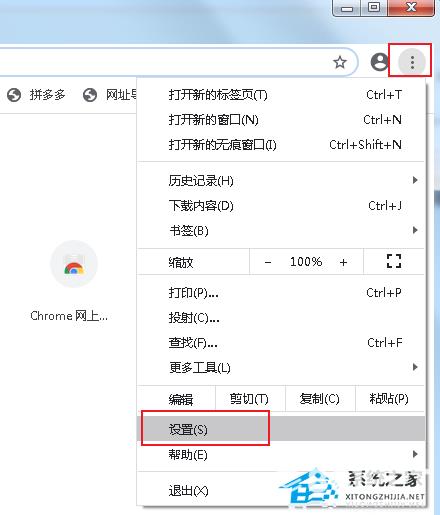
2、在设置页面中找到下拉“隐私设置和安全”点击此项打开以下项目“网站设置”。
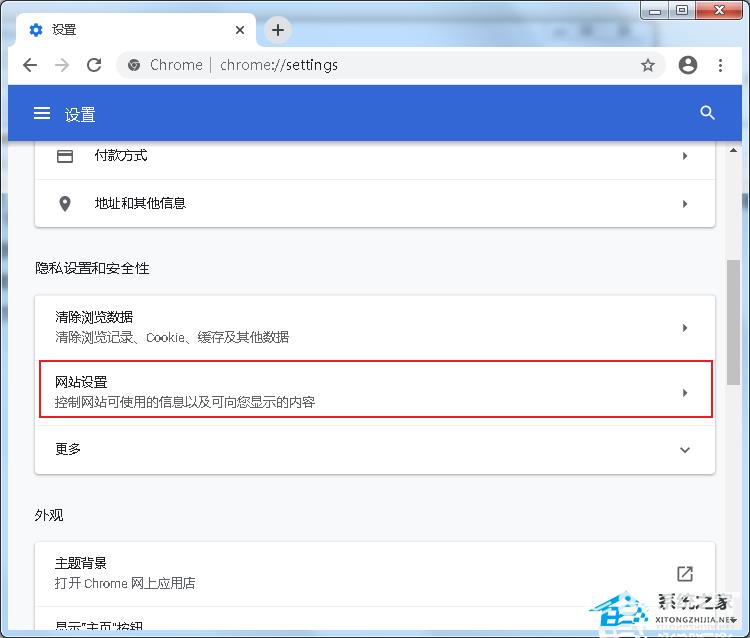
3、进入网站设置界面后,我们可以看到以下内容“cookie和网站数据”我们点击打开这个内容。

4、点击cookie和网站数据设置界面“查看所有cookie和网站数据”。
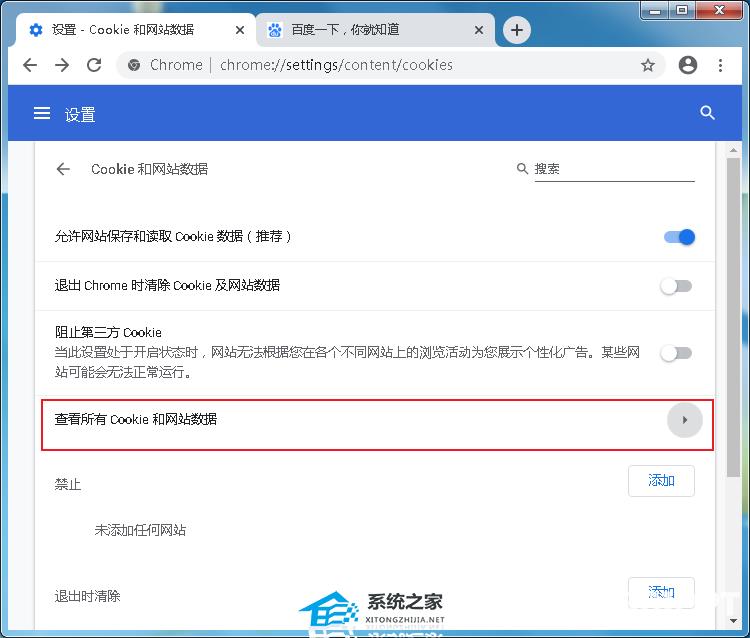
5、在下图的界面中,我们可以看到谷歌浏览器保存的所有cookie数据。我们只需要找到我们需要删除的网站,点击右侧“垃圾桶”这个网站的cookie可以通过图标删除。
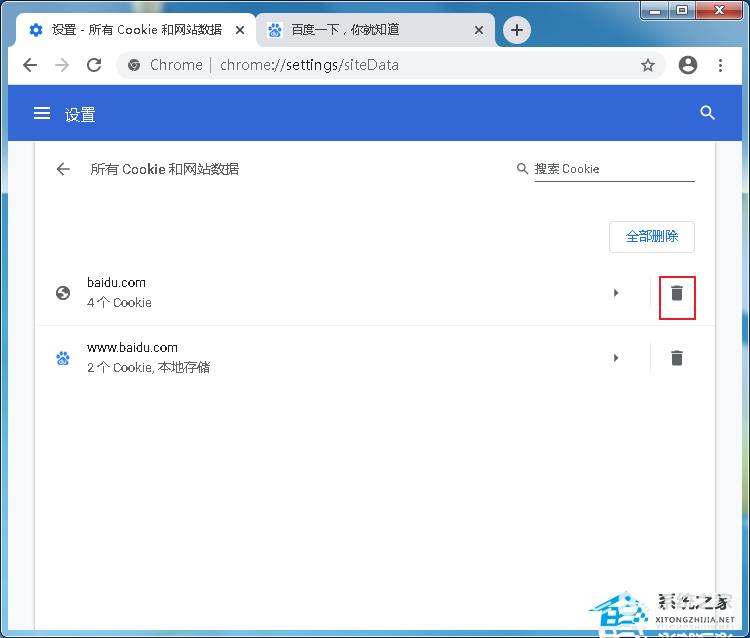
以上是小编带给你的。“谷歌浏览器如何删除单个网站的cookie”我希望你能解决你的问题。感谢您的阅读。更多精彩内容请关注官方网站。